Word 2007. Популярный самоучитель
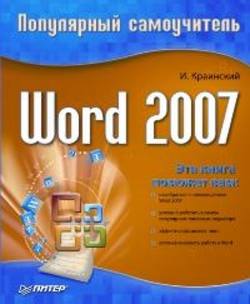
Реклама. ООО «ЛитРес», ИНН: 7719571260.
Оглавление
И. Краинский. Word 2007. Популярный самоучитель
Введение
От издательства
Глава 1. Основы работы в Microsoft Word
1.1. Установка Microsoft Word
Начало установки
Параметры установки
Установка Microsoft Office 2007 поверх более ранних версий
Изменение состава установленных приложений и компонентов
1.2. Запуск программы Microsoft Word
1.3. Завершение работы в Microsoft Word
1.4. Окно программы
Строка заголовка и панель быстрого доступа
Кнопка Office
Лента
Полосы прокрутки
Линейка
Строка состояния
Глава 2. Основы работы с документами в Microsoft Word
2.1. Документы Word
Создание документа
Открытие документа
Сохранение документа
Свойства документа
2.2. Одновременная работа с несколькими документами
Управление окнами
Сравнение двух документов
Сравнение нескольких документов
Разделение окна на несколько областей
2.3. Масштаб документа
2.4. Режимы просмотра документа
Разметка страницы
Режим чтения
Веб-документ
Структура
Черновик
Схема документа
Эскизы
Предварительный просмотр
Глава 3. Ввод и редактирование текста
3.1. Выделение текста
3.2. Основные команды редактирования
3.3. Команды отмены и возврата действия
3.4. Буфер обмена
3.5. Поиск в документе
3.6. Замена данных
3.7. Переход
3.8. Проверка правописания в документе
Автоматическая проверка
Проверка документа вручную
Автозамена
3.9. Словарь синонимов
Глава 4. Форматирование документа
4.1. Что такое форматирование
4.2. Параметры шрифта
4.3. Группа Шрифт вкладки Главная
4.4. Форматирование абзацев
Выравнивание
Расстановка переносов
Интервал
Отступы и выступы
Буквица
Заливка и границы текста
4.5. Создание списков
Маркированные списки
Нумерованные списки
Многоуровневые списки
4.6. Многоколоночный текст
4.7. Стили и шаблоны
Использование стандартных стилей
Создание пользовательских стилей
Создание документов при помощи шаблонов
Создание пользовательских шаблонов
4.8. Темы документа
4.9. Мини-панель инструментов
Глава 5. Таблицы
5.1. Создание таблиц
5.2. Редактирование таблиц
Редактирование текста в таблице
Изменение размера и положения таблицы
Выделение таблицы
Добавление и удаление элементов таблицы
Изменение размеров элементов таблицы
Автоподбор ширины столбцов
Свойства таблицы
Стили таблиц
5.3. Импорт таблиц
5.4. Сортировка данных в таблице
Глава 6. Работа с графикой
6.1. Растровые изображения и объекты векторной графики
6.2. Вставка изображений в документ
Вставка рисунков с помощью области задач Клип
Вставка иллюстраций из файла
6.3. Редактирование изображений
6.4. Работа с фигурами
Создание фигур
Оформление фигур
6.5. Надписи
6.6. Диаграммы
6.7. Объекты WordArt
6.8. Объекты SmartArt
Глава 7. Особенности работы с большими документами
7.1. Сноски
Создание сноски
Редактирование текста сноски
7.2. Колонтитулы
7.3. Работа в режимах Схема документа и Структура
7.4. Предметный указатель
Включение терминов в указатель
Создание указателя
Удаление элемента из указателя
7.5. Создание оглавления
7.6. Список литературы
7.7. Титульный лист
Глава 8. Работа с Интернетом
8.1. Работа с гиперссылками
8.2. Публикация записей в блоге с помощью Word
Глава 9. Макросы
9.1. Что такое макросы и зачем они нужны
9.2. Создание макросов
Назначение макроса кнопке панели быстрого запуска
Назначение макроса клавишам
Запись макроса
Выполнение макроса с помощью окна Макрос
9.3. Редактор Visual Basic
9.4. Экспорт и импорт макросов
9.5. Безопасность при работе с макросами
Глава 10. Печать документов
10.1. Подготовка документа к печати
Поля документа
Нумерация страниц
Вертикальное выравнивание
Нумерация строк
10.2. Выбор параметров бумаги
Ориентация бумаги
Размер бумаги
10.3. Настройка печати и вывод документа на печать
Печать части документа
Параметры печати
Глава 11. Справка и решение проблем
11.1. Справочная система Microsoft Word
11.2. Получение справки в Интернете
11.3. Ответы на часто возникающие вопросы при работе с Word
Основы работы в Microsoft Word
Основы работы с документами в Microsoft Word
Ввод и редактирование текста
Форматирование документа
Таблицы
Работа с графикой
Особенности работы с большими документами
Работа с Интернетом
Макросы
Печать документов
Отрывок из книги
Ваши замечания, предложения и вопросы отправляйте по адресу: dgurski@minsk.piter.com (издательство «Питер», компьютерная редакция).
Мы будем рады узнать ваше мнение!
.....
Запустить программу Microsoft Word можно несколькими способами:
• выполнить команду Пуск → Программы → Microsoft Office → Microsoft Office Word 2007;
.....
Пользователь
Книжка интересная, читается легко. Мне очень понравилось, что здесь прекрасно описана работа макросов и вообще о том, что это такое и т.д. Вот и получается, освоила несколько книг по Word 2007, и в каждой есть своя сильная глава или тема. Собрать их все в одну книгу – был бы идеальный учебник, но…имеем то, что имеем. И у каждого свое восприятие информации – одному помогает наглядный материал, другому достаточно описания. Мне нравятся визуальные показы, поэтому и эту книгу советую всем читать, хороший иллюстративный материал помогает.